Exibir o estado de transcrição de chamada no cliente
Você precisa coletar o consentimento de todos os participantes na chamada antes de poder transcrevê-los. O Microsoft Teams permite que os usuários iniciem a transcrição nas reuniões ou chamadas. Você receberá o evento quando a transcrição for iniciada. Você poderá verificar o estado de transcrição se a transcrição for iniciada antes de você ingressar na chamada ou na reunião.
Pré-requisitos
- Uma conta do Azure com uma assinatura ativa. Crie uma conta gratuitamente.
- Um recurso dos Serviços de Comunicação implantado. Crie um recurso dos Serviços de Comunicação.
- Um token de acesso de usuário para habilitar o cliente de chamada. Para saber mais, confira Criar e gerenciar token de acesso.
- Opcional: conclua o guia de início rápido para adicionar uma chamada de voz ao seu aplicativo
Suporte
As tabelas a seguir definem o suporte à transcrição de chamadas nos Serviços de Comunicação do Azure.
Identidades e tipos de chamadas
As tabelas a seguir mostram suporte à transcrição para o tipo de chamada e a identidade específicos.
| Identidades | Reunião do Teams | Sala | Chamada 1:1 | Chamada em grupo | Chamada de interoperabilidade do Teams 1:1 | Chamada de interoperabilidade de Grupo do Teams |
|---|---|---|---|---|---|---|
| Usuário dos Serviços de Comunicação | ✔️ | ✔️ | ✔️ | |||
| Usuário do Microsoft 365 | ✔️ | ✔️ | ✔️ |
Operações
As tabelas a seguir mostram o suporte de APIs individuais na chamada do SDK para tipos de identidade individuais.
| Operações | Usuário dos Serviços de Comunicação | Usuário do Microsoft 365 |
|---|---|---|
| Obter o evento em que a transcrição foi iniciada | ✔️ | ✔️ |
| Obter status da transcrição | ✔️ | ✔️ |
| Iniciar ou interromper a transcrição |
SDKs
As tabelas a seguir mostram suporte à transcrição em SDKs individuais dos Serviços de Comunicação do Azure.
| Plataformas | Web | Interface do usuário da Web | iOS | Interface do usuário do iOS | Android | Interface do usuário do Android | Windows |
|---|---|---|---|---|---|---|---|
| Tem suporte | ✔️ | ✔️ | ✔️ | ✔️ | ✔️ | ✔️ | ✔️ |
Instalar o SDK
Use o comando npm install para instalar o SDK Comum e de Chamada dos Serviços de Comunicação do Azure para JavaScript:
npm install @azure/communication-common --save
npm install @azure/communication-calling --save
Inicializar objetos necessários
Uma instância CallClient é necessária para a maioria das operações de chamada. Ao criar uma instância de CallClient, você pode configurá-la com opções personalizadas, como uma instância de Logger.
Com a instância de CallClient, você pode criar uma instância de CallAgent chamando o createCallAgent. Esse método retorna de modo assíncrono um objeto de instância CallAgent.
O método createCallAgent usa CommunicationTokenCredential como um argumento. Ele aceita um token de acesso do usuário.
Você pode usar o método getDeviceManager na instância CallClient para acessar o deviceManager.
const { CallClient } = require('@azure/communication-calling');
const { AzureCommunicationTokenCredential} = require('@azure/communication-common');
const { AzureLogger, setLogLevel } = require("@azure/logger");
// Set the logger's log level
setLogLevel('verbose');
// Redirect log output to console, file, buffer, REST API, or whatever location you want
AzureLogger.log = (...args) => {
console.log(...args); // Redirect log output to console
};
const userToken = '<USER_TOKEN>';
callClient = new CallClient(options);
const tokenCredential = new AzureCommunicationTokenCredential(userToken);
const callAgent = await callClient.createCallAgent(tokenCredential, {displayName: 'optional Azure Communication Services user name'});
const deviceManager = await callClient.getDeviceManager()
Como gerenciar melhor a conectividade do SDK com a infraestrutura da Microsoft
A instância Call Agent ajuda você a gerenciar chamadas (para ingressar ou iniciar chamadas). Para trabalhar, o SDK de chamada precisa se conectar à infraestrutura da Microsoft para receber notificações de chamadas de entrada e coordenar outros detalhes da chamada. O seu Call Agent tem dois estados possíveis:
Conectado: um valor connectionStatue Call Agent de Connected significa que o SDK do cliente está conectado e capaz de receber notificações da infraestrutura da Microsoft.
Desconectado: um valor connectionStatue Call Agent de Disconnected declara que há um problema que está impedindo o SDK de se conectar corretamente. Call Agent deve ser recriado.
invalidToken: se um token tiver expirado ou for inválido, a instânciaCall Agentse desconecta com este erro.connectionIssue: se houver um problema com o cliente se conectando à infraestrutura da Microsoft, depois de muitas tentativasCall Agentexpõe o erroconnectionIssue.
Você pode verificar se o local Call Agent está conectado à infraestrutura da Microsoft inspecionando o valor atual da propriedade connectionState. Durante uma chamada ativa, você pode ouvir o evento connectionStateChanged para determinar se Call Agent muda do estado Conectado para Desconectado.
const connectionState = callAgentInstance.connectionState;
console.log(connectionState); // it may return either of 'Connected' | 'Disconnected'
const connectionStateCallback = (args) => {
console.log(args); // it will return an object with oldState and newState, each of having a value of either of 'Connected' | 'Disconnected'
// it will also return reason, either of 'invalidToken' | 'connectionIssue'
}
callAgentInstance.on('connectionStateChanged', connectionStateCallback);
Aviso
Devido a alterações no Microsoft Teams, o JavaScript chama SDKs com as versões 1.21 e anteriores, interrompe a transcrição do Teams e bloqueia os usuários do Teams para iniciar a transcrição. Se você quiser aproveitar a transcrição do Teams nas chamadas e reuniões, precisará atualizar o SDK de chamada para pelo menos a versão 1.22.
Transcrição de chamada
Transcription é um recurso estendido da classe Call. Primeiro, você precisa obter o objeto de API do recurso de transcrição
const callTranscriptionFeature = call.feature(Features.Transcription);
Você pode verificar o estado da transcrição na propriedade isTranscriptionActive. Se o valor está definido como true, a transcrição está ativa.
const isTranscriptionActive = callTranscriptionFeature.isTranscriptionActive;
Você pode assinar o evento que é disparado quando o estado da transcrição é alterado:
const isTranscriptionActiveChangedHandler = () => {
console.log(callTranscriptionFeature.isTranscriptionActive);
};
callTranscriptionFeature.on('isTranscriptionActiveChanged', isTranscriptionActiveChangedHandler);
Você pode cancelar a assinatura do evento com o seguinte código:
callTranscriptionFeature.off('isTranscriptionActiveChanged', isTranscriptionActiveChangedHandler);
Instalar o SDK
Localize o arquivo build.gradle no nível do projeto e adicione mavenCentral() à lista de repositórios em buildscript e allprojects:
buildscript {
repositories {
...
mavenCentral()
...
}
}
allprojects {
repositories {
...
mavenCentral()
...
}
}
Em seguida, no arquivo build.gradle no nível de módulo, adicione as seguintes linhas à seção dependencies:
dependencies {
...
implementation 'com.azure.android:azure-communication-calling:1.0.0'
...
}
Inicializar objetos necessários
Para criar uma instância CallAgent, você precisa chamar o método createCallAgent em uma instância CallClient. Essa chamada retorna de forma assíncrona um objeto de instância CallAgent.
O método createCallAgent usa CommunicationUserCredential como argumento, que encapsula um token de acesso.
Para acessar DeviceManager, você deverá criar uma instância callAgent primeiro. Em seguida, você poderá usar o método CallClient.getDeviceManager para obter DeviceManager.
String userToken = '<user token>';
CallClient callClient = new CallClient();
CommunicationTokenCredential tokenCredential = new CommunicationTokenCredential(userToken);
android.content.Context appContext = this.getApplicationContext(); // From within an activity, for instance
CallAgent callAgent = callClient.createCallAgent(appContext, tokenCredential).get();
DeviceManager deviceManager = callClient.getDeviceManager(appContext).get();
Para definir um nome de exibição para o chamador, use este método alternativo:
String userToken = '<user token>';
CallClient callClient = new CallClient();
CommunicationTokenCredential tokenCredential = new CommunicationTokenCredential(userToken);
android.content.Context appContext = this.getApplicationContext(); // From within an activity, for instance
CallAgentOptions callAgentOptions = new CallAgentOptions();
callAgentOptions.setDisplayName("Alice Bob");
DeviceManager deviceManager = callClient.getDeviceManager(appContext).get();
CallAgent callAgent = callClient.createCallAgent(appContext, tokenCredential, callAgentOptions).get();
Aviso
Até a versão 1.1.0 e versão beta 1.1.0-beta.1 do SDK do Android de Chamada dos Serviços de Comunicação do Azure tem o isTranscriptionActive e addOnIsTranscriptionActiveChangedListener como parte do objeto Call. Nas versões beta mais recentes, essas APIs foram movidas como um recurso estendido de Call exatamente como descrito abaixo.
A transcrição de chamadas é um recurso estendido do objeto principal Call. Primeiro, você precisa obter o objeto do recurso de transcrição:
TranscriptionCallFeature callTranscriptionFeature = call.feature(Features.TRANSCRIPTION);
Em seguida, para verificar se a chamada está sendo transcrita, inspecione a isTranscriptionActive de propriedadecallTranscriptionFeature. Ele retorna boolean.
boolean isTranscriptionActive = callTranscriptionFeature.isTranscriptionActive();
Você também pode assinar alterações na transcrição:
private void handleCallOnIsTranscriptionChanged(PropertyChangedEvent args) {
boolean isTranscriptionActive = callTranscriptionFeature.isTranscriptionActive();
}
callTranscriptionFeature.addOnIsTranscriptionActiveChangedListener(handleCallOnIsTranscriptionChanged);
Configurar o backup do sistema
Criar o projeto do Xcode
No Xcode, crie um projeto do iOS e selecione o modelo Aplicativo de Modo de Exibição Único. Este início rápido usa a estrutura SwiftUI, portanto, você deve definir a Linguagem como Swift e a Interface como SwiftUI.
Você não criará testes durante este início rápido. Fique à vontade para limpar a caixa de seleção Incluir Testes.
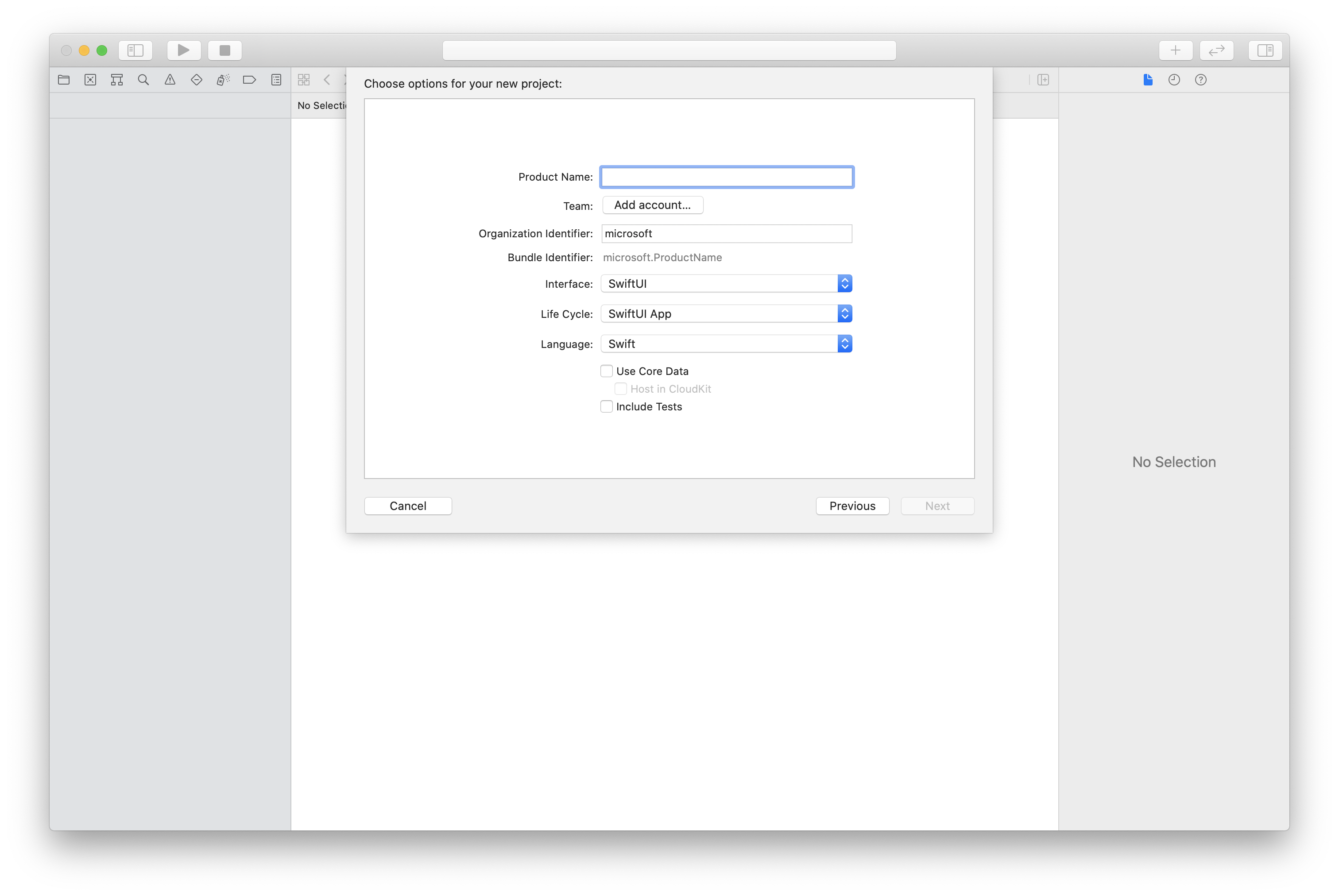
Instalar o pacote e as dependências usando o CocoaPods
Crie um Podfile para seu aplicativo, como este exemplo:
platform :ios, '13.0' use_frameworks! target 'AzureCommunicationCallingSample' do pod 'AzureCommunicationCalling', '~> 1.0.0' endExecute
pod install.Abra o
.xcworkspaceusando o Xcode.
Solicitar acesso ao microfone
Para acessar o microfone do dispositivo, você precisa atualizar a lista de propriedades de informações do aplicativo usando NSMicrophoneUsageDescription. Defina o valor associado a uma cadeia de caracteres que será incluída na caixa de diálogo que o sistema usa para solicitar acesso do usuário.
Clique com o botão direito do mouse na entrada Info.plist da árvore de projeto e selecione Abrir Como>Código-Fonte. Adicione as linhas a seguir na seção do nível superior<dict>e, em seguida, salve o arquivo.
<key>NSMicrophoneUsageDescription</key>
<string>Need microphone access for VOIP calling.</string>
Configurar o framework de aplicativos
Abra o arquivo ContentView.swift do projeto. Adicione uma declaração import à parte superior do arquivo para importar a biblioteca AzureCommunicationCalling. Além disso, importeAVFoundation. Você precisará dela para as solicitações de permissão do áudio no código.
import AzureCommunicationCalling
import AVFoundation
Inicialização do CallAgent
Para criar umaCallAgentinstânciaCallClient,você precisa usar um método callClient.createCallAgentque retorne de modo assíncrono um objetoCallAgentdepois que ele for inicializado.
Para criar um cliente de chamada, passe um objeto CommunicationTokenCredential:
import AzureCommunication
let tokenString = "token_string"
var userCredential: CommunicationTokenCredential?
do {
let options = CommunicationTokenRefreshOptions(initialToken: token, refreshProactively: true, tokenRefresher: self.fetchTokenSync)
userCredential = try CommunicationTokenCredential(withOptions: options)
} catch {
updates("Couldn't created Credential object", false)
initializationDispatchGroup!.leave()
return
}
// tokenProvider needs to be implemented by Contoso, which fetches a new token
public func fetchTokenSync(then onCompletion: TokenRefreshOnCompletion) {
let newToken = self.tokenProvider!.fetchNewToken()
onCompletion(newToken, nil)
}
Transmita o objeto CommunicationTokenCredential que você criou para CallClient e defina o nome de exibição:
self.callClient = CallClient()
let callAgentOptions = CallAgentOptions()
options.displayName = " iOS Azure Communication Services User"
self.callClient!.createCallAgent(userCredential: userCredential!,
options: callAgentOptions) { (callAgent, error) in
if error == nil {
print("Create agent succeeded")
self.callAgent = callAgent
} else {
print("Create agent failed")
}
})
Aviso
Até a versão 1.1.0 e a versão beta 1.1.0-beta.1, o SDK do iOS de chamadas dos Serviços de Comunicação do Azure tem o isTranscriptionActive como parte do objeto Call, e o didChangeTranscriptionState como parte do CallDelegate delegado. Nas versões beta mais recentes, essas APIs foram movidas como um recurso estendido de Call exatamente como descrito abaixo.
A transcrição de chamadas é um recurso estendido do objeto principal Call. Primeiro, você precisa obter o objeto do recurso de transcrição:
let callTranscriptionFeature = call.feature(Features.transcription)
Em seguida, para verificar se a chamada está sendo transcrita, inspecione a propriedade isTranscriptionActive de callTranscriptionFeature. Ele retorna Bool.
let isTranscriptionActive = callTranscriptionFeature.isTranscriptionActive;
Você também pode assinar as alterações de transcrições implementando o TranscriptionCallFeatureDelegate delegado em sua classe com o evento didChangeTranscriptionState:
callTranscriptionFeature.delegate = self
// didChangeTranscriptionState is a member of TranscriptionCallFeatureDelegate
public func transcriptionCallFeature(_ transcriptionCallFeature: TranscriptionCallFeature, didChangeTranscriptionState args: PropertyChangedEventArgs) {
let isTranscriptionActive = callTranscriptionFeature.isTranscriptionActive
}
Configurar o backup do sistema
Criar o projeto do Visual Studio
Para um aplicativo UWP, no Visual Studio 2022, crie um novo projeto Aplicativo em Branco (Universal do Windows). Depois de inserir o nome do projeto, fique à vontade para escolher qualquer SDK do Windows posterior a 10.0.17763.0.
Para um aplicativo WinUI 3, crie um novo projeto com o modelo Aplicativo em Branco, Empacotado (WinUI 3 na Área de Trabalho) para configurar um aplicativo WinUI 3 de página única. O SDK do Aplicativo do Windows versão 1.3 ou posterior é necessário.
Instalar o pacote e as dependências usando o Gerenciador de Pacotes do NuGet
As bibliotecas e as APIs do SDK de Chamada estão disponíveis publicamente por meio de um pacote NuGet.
As etapas a seguir exemplificam como localizar, baixar e instalar o pacote do NuGet do SDK de chamada:
- Abra o Gerenciador de Pacotes do NuGet selecionando Ferramentas>Gerenciador de Pacotes do NuGet>Gerenciar de Pacotes do NuGet para Solução.
- Selecione Procurar e, em seguida, insira
Azure.Communication.Calling.WindowsClientna caixa de pesquisa. - Verifique se a caixa de seleção Incluir pré-lançamento está marcada.
- Selecione o pacote
Azure.Communication.Calling.WindowsCliente selecioneAzure.Communication.Calling.WindowsClient1.4.0-beta.1 ou uma versão mais recente. - Marque a caixa de seleção que corresponde ao projeto dos Serviços de Comunicação na guia à direita.
- Selecione o botão Instalar.
A transcrição de chamadas é um recurso estendido do objeto principal Call. Primeiro, você precisa obter o objeto do recurso de transcrição:
TranscriptionCallFeature transcriptionFeature = call.Features.Transcription;
Em seguida, para verificar se a chamada está sendo transcrita, inspecione a IsTranscriptionActive de propriedadetranscriptionFeature. Ele retorna boolean.
boolean isTranscriptionActive = transcriptionFeature.isTranscriptionActive;
Você também pode assinar alterações na transcrição:
private async void Call__OnIsTranscriptionActiveChanged(object sender, PropertyChangedEventArgs args)
boolean isTranscriptionActive = transcriptionFeature.IsTranscriptionActive();
}
transcriptionFeature.IsTranscriptionActiveChanged += Call__OnIsTranscriptionActiveChanged;